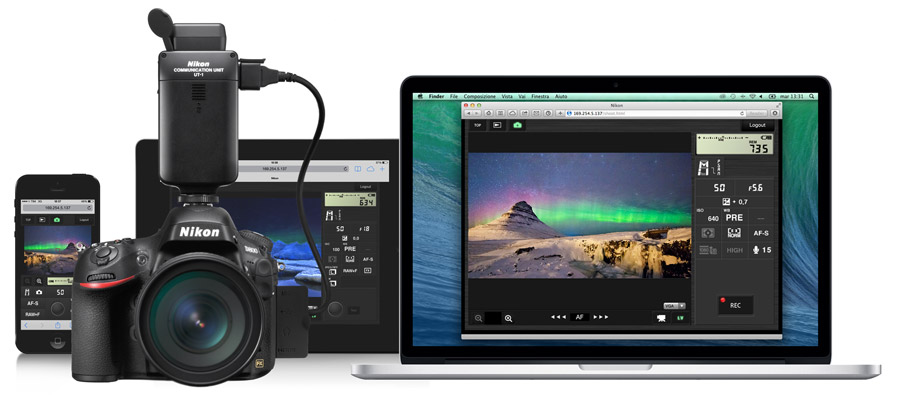Il controllo remoto in configurazione di connessione diretta “ad-hoc” non richiede connessione alla rete internet e opera in peer-to-peer direttamente tra D4s/WT-5 o D800/UT-1/WT-5 e dispositivi; permette di accedere, attraverso il browser del sistema operativo, all’interfaccia grafica Nikon HTTP di controllo remoto e alle opzioni di gestione e visione del Live View foto/video.
Introduzione
 |
|
Il modulo Nikon WT-5 offre estese potenzialità di connessione wireless. È un accessorio dedicato alle reflex DSLR top di gamma ma impiegabile su altre fasce attraverso l’abbinata con il modulo Nikon UT-1.
|
Nikon D4/D4s e serie D800 attraverso il modulo Nikon UT-1 equipaggiate con modulo Nikon WT-5, offrono molteplici potenzialità di comunicazione e trasmissione Wi-Fi descritte nei dedicati manuali WT-5 e nella Guida di Rete di D4s. In queste pagine affronteremo il solo tema di configurazione diretta “ad-hoc” tra D4/D4s/WT-5, quindi le procedure illustrate per connettersi direttamente dal Browser Safari iOS di iPhone e iPad oltre che da MacBook Pro con Mac OS X. Questa configurazione diretta “ad-hoc” detta anche “peer-to-peer” tra dispositivi, non richiede una rete wi-fi esistente perché sarà il modulo WT-5 montato su Nikon D4/D4s o su UT-1 per serie D800 a crearne una sulla quale il dispositivo si aggancerà per dialogare attraverso il protocollo di comunicazione di rete in standard HTTP. Non sarà richiesta nemmeno una specifica applicazione “App” o software, in quanto sono sfruttate le potenzialità di dialogo HTTP su dispositivi che condividono lo stesso network di rete. Questa modalità operativa sarà impiegabile anche con dispositivi tablet sprovvisti di connessione telefonica, quindi, privi di SIM ma anche con computer portatili non connessi alla rete. Ci eravamo già occupati del tema di controllo HTTP attraverso una condivisione di rete con router in ambiente Macintosh per iPad e iPhone ma anche in ambiente Windows e Android per Tablet e Smartphone. Anche la modalità di connessione diretta “ad hoc” peer-to-peer può operare con piattaforme Android ma, in questo caso, attraverso la creazione di una connessione tethering/hotspot per network WEP, disponibile in relazione alla personalizzazione dello specifico dispositivo in uso. In queste pagine ci occuperemo delle procedure verso sistemi operativi iOS di iPhone e iPad ma anche di OS X per connessione diretta e controllo HTTP dal browser Safari di MacBook Pro. La funzionalità di controllo in modo server HTTP su Nikon Serie D800 abbinate a modulo UT-1 e WT-5, richiede versioni firmware aggiornate e reperibili dal sito Nikon di Supporto Europeo.
Creazione profilo di rete D4/D4s per connessione diretta ad-hoc
Questa sezione descrive come creare un nuovo profilo di rete su D4/D4s equipaggiate con modulo Wi-Fi Nikon WT-5 da usare per controllare la fotocamera da browser. Questa sezione permette di creare un profilo utilizzabile per connettersi con il browser Safari indifferentemente da dispositivi iOS di iPhone o iPad ma anche da computer portatili con OS X. Sebbene le configurazioni siano operabili in creazione profili attraverso il software Nikon Wireless Transmitter Utility versione 1.5 o successiva, vedremo di seguito, passo passo, come effettuarle agendo direttamente dai menù a monitor D4/D4s in modo da operare anche in esterni senza disponibilità di reti e senza necessitare di un computer, quindi, in assoluta autonomia con D4/D4s equipaggiate con WT-5 in abbinamento a iPhone oppure iPad.
La voce Connetti ed esci dall’installazione guidata conclude la creazione del profilo che, se preferite, potete seguire anche nell’animazione di sequenza del filmato dedicato alle impostazioni di configurazione.